Google Chrome kan een van de meest populaire browsers ter wereld zijn. Waarom willen sommige mensen Chrome verwijderen? Hier zijn veelvoorkomende redenen om Google Chrome van uw Mac-computer te verwijderen.
Dit zijn: Verwijder Google Chrome op Mac en installeer het opnieuw om de bepaalde versie te krijgen; Google Chrome blijft crashen, vastlopen of niet werken; Ruim ongebruikte apps op en verwijder rommel op Mac; Schakel over naar een nieuwe browser; Test een app om te zien of deze compatibel is met Google Chrome of niet; Keer terug naar de standaardinstellingen door Chrome op Mac te verwijderen en opnieuw te installeren.
Hoe dan ook, u kunt Google Chrome op Mac hier stap voor stap volledig verwijderen.
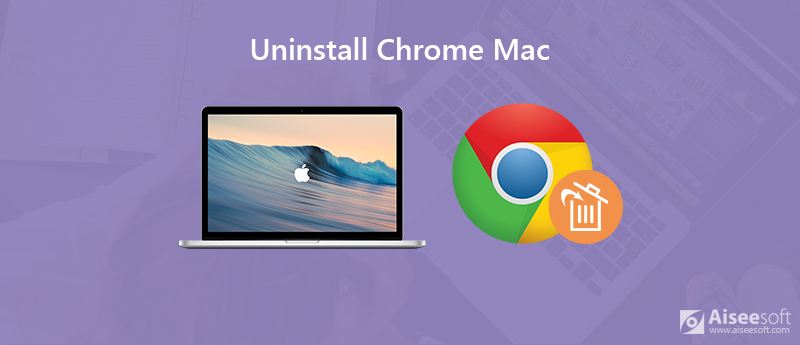
Als u Chrome volledig van Mac wilt verwijderen, is het verwijderen van de Chrome-app niet voldoende. Je moet ook de profielinformatie van Google Chrome op Mac verwijderen. Daarna kunt u op Mac veel opslagruimte vrijmaken.
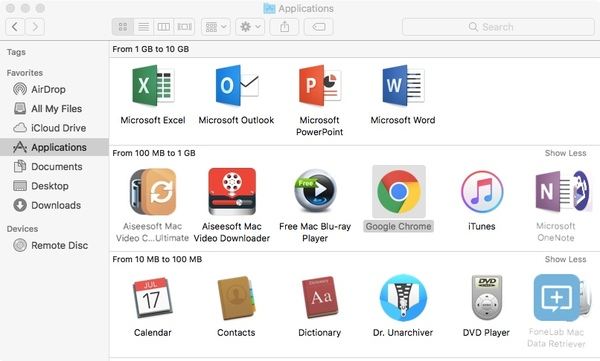
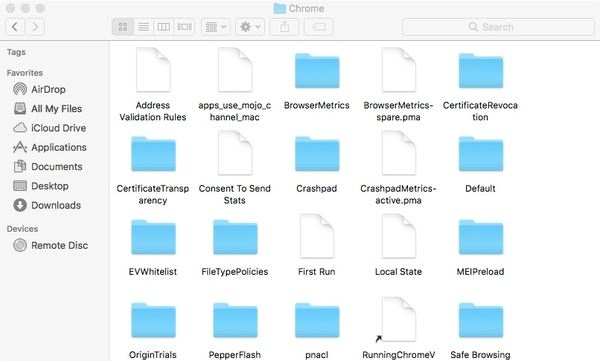
Als u Google Chrome volledig wilt verwijderen in Windows 7/8/10 / XP, Linux, iPhone of Android, moet u ook Google Chrome-bladwijzers en geschiedenis handmatig verwijderen. Het is een belangrijke stap wanneer je apps verwijderen.
Wat als je Chrome op Mac niet kunt verwijderen? Als u op zoek bent naar een krachtige Chrome-verwijderingshulpprogramma, kunt u een kijkje nemen Aiseesoft Mac Cleaner. U kunt Chrome in één keer verwijderen en Chrome-gegevens op Mac opschonen. Het ingebouwde app-verwijderprogramma kan u helpen bij het verwijderen van gerelateerde logboeken en documenten met één klik. Je zult merken dat er veel opslagruimte is na het verwijderen van Chrome via Mac Cleaner.
1. Verwijder alle ongewenste apps op de Mac en verwijder de bijbehorende bestanden op de Mac.
2. Ruim Chrome-gegevens, zoals zoekgeschiedenis, downloads, cookies en alle gerelateerde bestanden grondig op.
3. Verwijder alle ongewenste bestanden op de Mac, inclusief onzichtbare of ontoegankelijke bestanden.
4. Verminder Mac-rommel door oude versies van apps te verwijderen.
5. Verwijder grote bestanden en mappen op bestandsgrootte of datum.
6. Krijg een ingebouwde dubbele zoeker, vergelijkbare beeldzoeker, papiervernietiger, systeemprestatiemonitor en meer.
7. Werk met iMac, iMac Pro, MacBook, MacBook, MacBook Air en MacBook Pro met macOS Sonoma, macOS Big Sur en macOS Catalina, macOS 10.14, 10.13, 10.12, 10.11.
100% veilig. Geen advertenties.




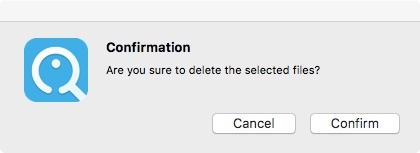
U kunt de Chrome-app op Mac verwijderen via de traditionele manier of met een tool van derden. Voor Mac-gebruikers is Aiseesoft Mac Cleaner uw uitgebreide Mac-verwijderprogramma, -reiniger en -beheerder. Via de krachtige functies houd je je Mac netjes. Natuurlijk kunt u ook de browsegeschiedenis, cookies en extensies van Google Chrome op Mac verwijderen in plaats van te verwijderen. Als u Google Chrome op Android en iPhone wilt verwijderen, moet u niet vergeten gerelateerde Chrome-bestanden te verwijderen om meer opslagruimte vrij te maken.
Chrome gerelateerd
Neem video-audio op Chromebook op Chrome Screen Recorder Verwijder Chrome op Mac Video's repareren die niet worden afgespeeld in Chrome
Mac Cleaner is een professionele Mac-beheertool om ongewenste bestanden, rommel, grote / oude bestanden te verwijderen, dubbele bestanden te verwijderen en de prestaties van je Mac te controleren.
100% veilig. Geen advertenties.